Cara memindahkan data ke iPhone baru?, Pindahkan data dari iPhone lama ke iPhone baru: Mudah, Cepat dan Selamat
Pindahkan data ke iPhone baru
Contents
- 1 Pindahkan data ke iPhone baru
- 1.1 Cara memindahkan data ke iPhone baru ?
- 1.2 Cara memindahkan data ke iPhone baru
- 1.3 Cara memindahkan data ke iPhone baru semasa konfigurasi ?
- 1.4 Cara memindahkan data ke iPhone baru selepas konfigurasi ?
- 1.5 Kesimpulan
- 1.6 Item lain yang berkaitan
- 1.7 Dapatkan fonetool percuma
- 1.8 Pindahkan data ke iPhone baru
- 1.9 Cara pergi sebelum pergi ke iPhone baru ?
- 1.10 Cepat memindahkan semua data ke iPhone 14 baru
- 1.11 Pembantu pemindahan iPhone yang paling mudah
- 1.12 Pindahkan data ke iPhone baru dengan cara lain
- 1.13 Akhir pemindahan iPhone ? Jangan tergesa -gesa untuk pergi !
Kekurangan
- Kelajuan pemindahan adalah purata.
- Bergantung pada persekitaran rangkaian yang baik.
- Kaedah ini tidak lagi tersedia setelah mengaktifkan iPhone baru.
Cara memindahkan data ke iPhone baru ?
Anda ingin tahu cara memindahkan data ke iPhone baru ? Panduan ini menawarkan anda 5 cara yang dapat membantu anda memindahkan data ke iPhone 14 baru. Sama ada anda mahu memindahkan data semasa atau selepas konfigurasi, anda akan dapati cara yang ada dalam artikel ini.
Oleh Yveline/Dikemas kini pada 07/26/2023
Cara memindahkan data ke iPhone baru
Anda berhasrat untuk membeli iPhone 14 tahun ini ? Itu idea yang bagus ! Anda boleh menikmati cip telefon pintar terpantas untuk sepanjang masa, sistem yang paling maju sepanjang masa, skrin Super Retina XDR, dll.

Meningkatkan iPhone lama ke iPhone baru bukanlah perkara yang sukar. Apple memungkinkan untuk memindahkan data ke iPhone baru semasa konfigurasi. Sekiranya anda telah mengkonfigurasi iPhone baru anda, anda boleh membiarkan alat pemindahan bahagian ketiga membantu anda memindahkan data tanpa memadamkannya. Terus membaca untuk mencari kaedah yang paling sesuai dengan anda.
Cara memindahkan data ke iPhone baru semasa konfigurasi ?
Pada masa lalu, pengguna hanya boleh memilih pemulihan dari sandaran iCloud atau iTunes untuk memindahkan data dari iPhone lama ke iPhone baru. Dengan iOS 11, Quick Start telah diperkenalkan untuk membantu pengguna mengkonfigurasi iPhone baru dari iPhone lama. Di samping itu, jika iPhone lama menggunakan iOS 12.4 atau versi kemudian, penghijrahan radas dengan peranti permulaan cepat adalah pilihan lain untuk memindahkan semua data tanpa wayar.
Kaedah 1. Cara memindahkan iPhone ke iPhone baru melalui Fast Start -up
Anda boleh menggunakan permulaan cepat untuk mengkonfigurasi iPhone 14 menggunakan maklumat iPhone lama, kemudian memulihkan data dari sandaran iCloud atau iTunes.
Langkah 1. Hidupkan iPhone baru anda dan letakkan di dekat iphone lama anda.
Langkah ke -2. Skrin Mula Cepat dipaparkan pada iPhone lama anda dan menawarkan anda menggunakan pengenal Apple anda untuk mengkonfigurasi iPhone baru anda> Tekan Teruskan untuk mengesahkan.

Langkah 3. Animasi dipaparkan pada iPhone 14 anda yang baru> Pegang iPhone lama anda di atas iPhone baru, kemudian pusat animasi di pemidang tilik.
Langkah 4. Masukkan kod akses iPhone lama di iPhone baru anda> Ikuti arahan untuk mengkonfigurasi ID Face/Touch ID.
Langkah 5. Masukkan pengenalpastian dan kod akses Apple anda semasa anda diminta.
Langkah 6. Pada aplikasi dan skrin data, anda boleh memilih Pulihkan dari iCloud atau pilih Pulihkan melalui Mac atau PC.
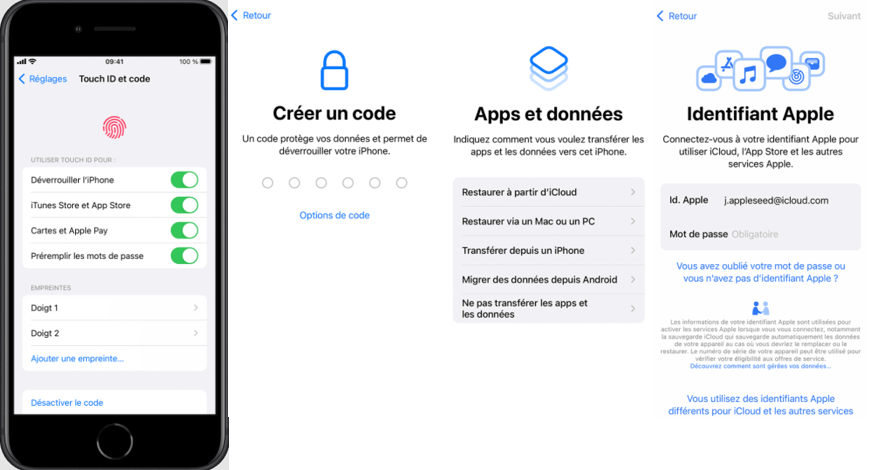
Kaedah 2. Cara memindahkan iPhone ke iPhone baru melalui penghijrahan iPhone
Sekiranya iPhone lama anda menggunakan iOS 12.4 dan kemudian, anda boleh membiarkan penghijrahan peranti membantu anda memindahkan semua data iPhone lama ke iPhone 14 baru secara langsung. Ini adalah pilihan yang baik jika anda ingin memindahkan iPhone ke iPhone tanpa sandaran.
Langkah 1. Hidupkan iPhone 14 baru anda dan gunakan permulaan cepat untuk mengkonfigurasi iPhone baru anda.
Langkah ke -2. Di skrin Pemindahan data, Pilih pilihan Pindahkan dari iPhone.

Simpan peranti anda antara satu sama lain sehingga proses pemindahan selesai. Pastikan Wi-Fi berfungsi dengan baik, jika tidak, anda mungkin menghadapi masalah iPhone yang disekat pada pemindahan data.
Cara memindahkan data ke iPhone baru selepas konfigurasi ?
Anda telah mengkonfigurasi iPhone anda, tetapi anda kini ingin memindahkan fail dari iPhone lama anda ? Anda mempunyai pilihan antara tiga kaedah.
Kaedah 1. Cara memindahkan sandaran ke iPhone baru melalui fonetool
Fonetool adalah alat pengurusan data profesional untuk iPhone untuk sandaran dan pemindahan data. Ia menawarkan dua kaedah pemindahan – pemindahan selektif dan pemindahan lengkap – untuk membantu anda memindahkan data yang anda perlukan.
Kaedah ini terutamanya terpakai kepada situasi berikut:
• iPhone lama anda tidak menyokong permulaan yang cepat.
• Anda mahu memindahkan data tertentu dan bukannya memindahkan semuanya.
• Anda tidak mahu memadamkan iPhone baru dan menyimpan data dengan selamat.
• Wi-fi berkualiti rendah dan anda tidak mahu menunggu pemindahan.
Fonetool menyokong semua model iPhone, dari iPhone 4 hingga iPhone 14 baru. Klik butang Muat turun untuk mendapatkan alat dan lihat cara menggunakannya untuk memindahkan data ke iPhone 14 baru.
Muat turun
▍ Selektif memindahkan data ke iPhone 14 baru
Fonetool menyokong sandaran dan katering selektif. Anda boleh memanfaatkan ciri ini untuk memindahkan foto, muzik, video, kenalan dan mesej.
Langkah 1. Lancarkan Fonetool> Sambungkan iPhone lama anda ke komputer melalui kabel USB.
Langkah ke -2. Klik pada pilihan Sandaran telefon > Sandaran selektif > Mulakan sandaran.

Langkah 3. Klik pada ikon untuk memilih data yang anda perlukan> klik pada pilihan Pilih Laluan Penyimpanan Untuk mengubah suai lokasi sandaran> Akhirnya, klik Mulakan sandaran.

Langkah 4. Apabila sandaran selesai, cabut plag iPhone lama dan sambungkan iPhone 14> pergi ke Sejarah sandaran > Cari sandaran yang telah anda buat dan klik ikon katering.

Langkah 5. Sahkan fail yang akan dipindahkan ke iPhone> Klik Mula katering (Operasi ini tidak memadamkan data sedia ada pada iPhone).

▍ Pindahkan data dari iPhone lama ke iPhone 14 baru dengan satu klik
Alat ini Dari iPhone ke iPhone Boleh membantu anda memindahkan semua kandungan dan tetapan, termasuk foto, kenalan, sejarah panggilan, mesej teks, safari (sejarah, penanda halaman), aplikasi (fail data, keutamaan), parameter sistem parameter.
Langkah 1. Buka fonetool dan pasangkan iPhone lama anda dan iPhone baru anda 14 anda.
Langkah ke -2. Klik pada Pemindahan telefon > iPhone ke iPhone > Mula pemindahan Dalam bar alat.

Langkah 3. Sahkan peranti sumber dan peranti sasaran> aktifkan penyulitan melindungi > Klik pada Mula pemindahan. Apabila pemindahan selesai, iPhone baru anda akan dimulakan semula secara automatik.

✏️ Nota: Sekiranya terdapat hanya satu kabel data USB, anda boleh menggunakan fungsi sandaran fonetool penuh untuk menyimpan keseluruhan peranti pada PC, maka Pulihkan sandaran pada iPhone yang lain.
Kaedah 2. Cara memindahkan sandaran ke iPhone baru melalui iCloud
iCloud dapat membantu anda memindahkan data dari iPhone lama ke iPhone baru, tetapi ia mempunyai beberapa kelemahan yang. Sebagai contoh, ia hanya menawarkan 5 GB ruang penyimpanan percuma, ia memerlukan sambungan Wi-Fi yang baik, pemindahan mengambil banyak masa, dll.
▍ Pindahkan data ke iPhone 14 baru dengan sandaran iCloud
Langkah 1. Buat sandaran iCloud di iPhone lama anda: Pergi ke Tetapan > Tekan nama awak > Tekan iCloud > Aktifkan sandaran iCloud > Tekan Simpan sekarang.

Langkah ke -2. Pulihkan sandaran iCloud pada iPhone 14: Padamkan iPhone anda dan sesuaikannya sehingga anda mengakses skrin Aplikasi dan data > Pilih Pulihkan dari iCloud Untuk memilih sandaran yang betul dan mulakan.
▍ Pindahkan data ke iPhone 14 baru dengan penyegerakan iCloud
Anda boleh mengaktifkan pilihan penyegerakan foto, pemesejan, kenalan, kalendar, peringatan, nota, dll. Antara dua iPhone.
Langkah 1. Pada iPhone lama: Pergi ke Tetapan > Tekan nama awak > Tekan iCloud > Aktifkan kategori yang anda mahu menyegerakkan.
Langkah ke -2. Pada iPhone baru 14: Lakukan sama seperti di atas untuk mengaktifkan pilihan penyegerakan.
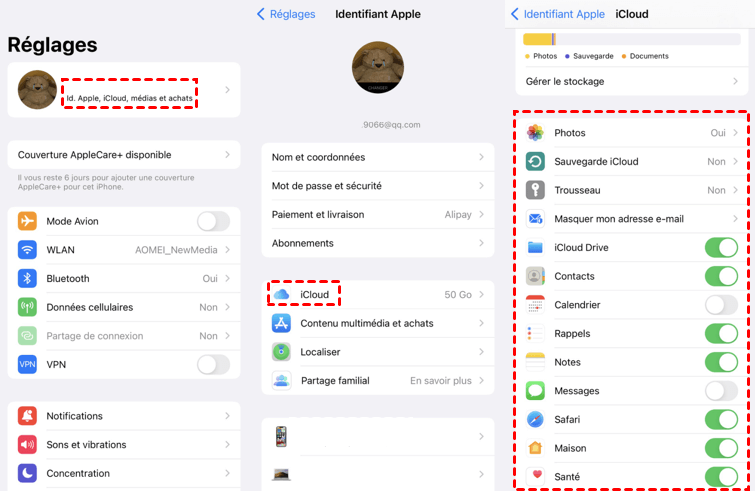
Apabila iPhone anda disambungkan ke rangkaian Wi-Fi, mereka secara automatik menyegerakkan. Anda boleh menyambungkan iPhone anda ke sektor ini dan biarkan mereka memindahkan fail semalaman.
Kaedah 3. Cara memindahkan sandaran ke iPhone baru melalui iTunes
Penggunaan iTunes untuk memindahkan data sedikit melebihi. Sebelum penambahan iCloud ke iOS 5, iTunes adalah satu -satunya cara untuk memindahkan data antara iPhone. Tetapi hari ini, terdapat banyak cara lain yang lebih berkesan yang dapat membantu anda melaksanakan tugas ini, seperti yang telah kami sampaikan sebelumnya.
iTunes dapat membantu anda memindahkan hampir semua perkara dari iPhone lama ke iPhone 14 baru. Walau bagaimanapun, ia akan mengambil masa yang lama untuk menyelamatkan dan memenuhi keperluan. Berikut adalah langkah -langkah untuk diikuti.
Langkah 1. Muat turun dan pasang versi terkini iTunes di komputer.
Langkah ke -2. Simpan iPhone lama: Lancarkan iTunes dan sambungkan iPhone lama> Klik tab peranti > Pilih Ringkasan > Pilih komputer ini > Klik pada Simpan sekarang.

Langkah 3. Apabila sandaran selesai, cabut plag iPhone lama dan sambungkan iPhone 14 baru> pergi ke Ringkasan > Klik pada Kembali > Pilih sandaran yang telah anda lakukan terlebih dahulu dan tunggu proses berakhir.

Kesimpulan
Itu semua bagaimana untuk memindahkan data ke iPhone baru. Anda boleh memindahkan data semasa proses konfigurasi melalui permulaan cepat. Sekiranya anda ingin memindahkan data ke iPhone 14 baru selepas konfigurasi, anda boleh membiarkan Fonetool membantu anda memindahkan data tertentu tanpa memadamkan data atau membuat sandaran iPhone.
Yveline adalah editor teknologi Aomei; Dia mempunyai semangat yang hebat untuk menyediakan penyelesaian kepada pengguna untuk menyelesaikan masalah sandaran telefon bimbit.. Di samping menulis artikel mengenai sandaran, dia juga telah menerbitkan tutorial yang sangat baik mengenai pengurusan cakera/partisi untuk memastikan keselamatan data. Dalam masa luangnya, Yveline suka belajar untuk memperbaiki atau tinggal bersama keluarganya untuk bersenang -senang.
Item lain yang berkaitan
Penyelesaian: sandaran iPhone PC tidak mencukupi ruang yang tidak mencukupi
Apabila iTunes menunjukkan bahawa sandaran iPhone mustahil kerana ruang yang tidak mencukupi di PC, adakah ia benar -benar kerana kekurangan ruang yang terdapat di setiap partition ? Anda akan tahu di mana sandaran iTunes anda disimpan dan bagaimana menguruskan saiz sandaran iPhone anda.
[7 kaedah] Cara menyelesaikan ralat $ 4000 dalam kemas kini iPhone ?
Kemas kini iPhone membetulkan pepijat iOS semasa dan menambah ciri baru ke iPhone. Anda mungkin telah memuat turun kemas kini iPhone di iTunes tetapi anda tidak dapat mengemas kini iPhone anda kerana ralat 4000. Baca panduan ini untuk mengetahui ralat dan mudah membetulkannya.
[3 Cara] Cara Menyimpan IPhone 14 di Windows PC 11/10/8/7
Sekiranya anda ingin mengetahui cara menyimpan iPhone di PC untuk membebaskan penyimpanan dan mengelakkan kehilangan data, panduan ini memberi anda tiga kaedah untuk menyokong iPhone 14 di PC. Bandingkan kaedah antara satu sama lain, dan pilih yang paling memuaskan untuk melindungi data anda.
Dapatkan fonetool percuma
Tetingkap tunggal, sandaran data iPhone dan penyelesaian pengurusan.
Pindahkan data ke iPhone baru
Anda mempunyai iPhone 14 baru ? Anda mahu memindahkan foto, kenalan, mesej dan video dari iPhone 13 ke iPhone 14 ? Anda merasa sukar untuk menetapkan semula iphone ? Anda takut kegagalan pemindahan dan kehilangan data ? Dapatkan hujung penuh dan kaedah mudah untuk memindahkan iPhone lama ke yang baru sekarang.
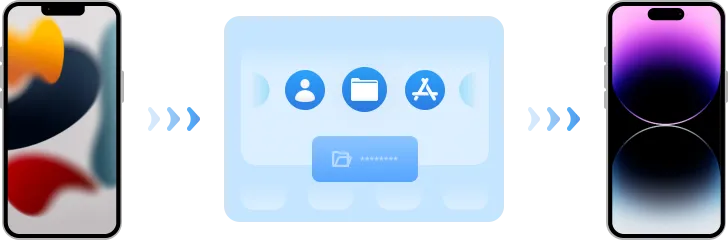
Cara pergi sebelum pergi ke iPhone baru ?
Bagaimana untuk mengelakkan kegagalan pemindahan iPhone 14 sebanyak mungkin ? Kami telah merumuskan pengalaman dan memberikan nasihat berikut untuk membantu anda di seluruh iPhone ke proses pemindahan iPhone tanpa kesilapan.
Pertama simpan peranti lama
Data itu berharga. Simpan data peranti lama anda untuk mengelakkan kehilangan data.
- Simpan gambar, kenalan, lagu, mesej, dll. iPhone.
- Pulihkan fail sandaran pada peranti tanpa memadamkan data.
- Kandungan pratonton sebelum disandarkan untuk mengesahkan data yang anda perlukan.
Tukar Kad SIM ke ESIM (versi AS)
Versi AS dari iPhone 14 menggunakan lokasi kad ESIM dan bukannya kad nano-SIM, belajar bagaimana untuk bertukar SIM dan bagaimana mengaktifkan ESIM.
Sila periksa bahawa: a. Kedua -dua telefon berhampiran, dibuka dan beroperasi di bawah iOS 16. B. Bluetooth dari dua telefon anda diaktifkan. Vs. Simpan kenalan iPhone terlebih dahulu sekiranya pemindahan gagal.
Akses Tetapan > Data selular > Tambahkan Kad ESIM > Pindahkan dari iPhone berdekatan.
Maklumat lanjut yang mungkin anda terlepas
Periksa bahawa kedua -dua peranti mempunyai bateri sekurang -kurangnya 60 % sebelum memindahkan data.
Sahkan bahawa anda telah menghilangkan Apple Watch anda di komputer riba lama anda.
Letakkan telefon bimbit lama anda ke versi terbaru iOS sebelum dipindahkan.
Keluarkan atau kemas kini versi lama aplikasi pada iPhone lama anda.
Cepat memindahkan semua data ke iPhone 14 baru
Dengan alat fonetool yang mudah, mana -mana pengguna boleh belajar cara memindahkan data dari iPhone ke iPhone dalam beberapa klik.
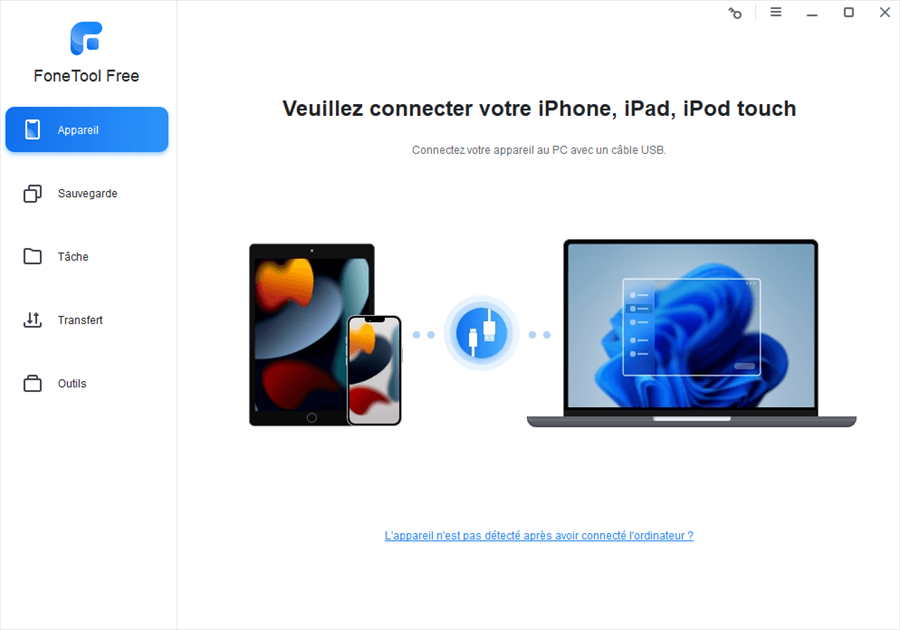
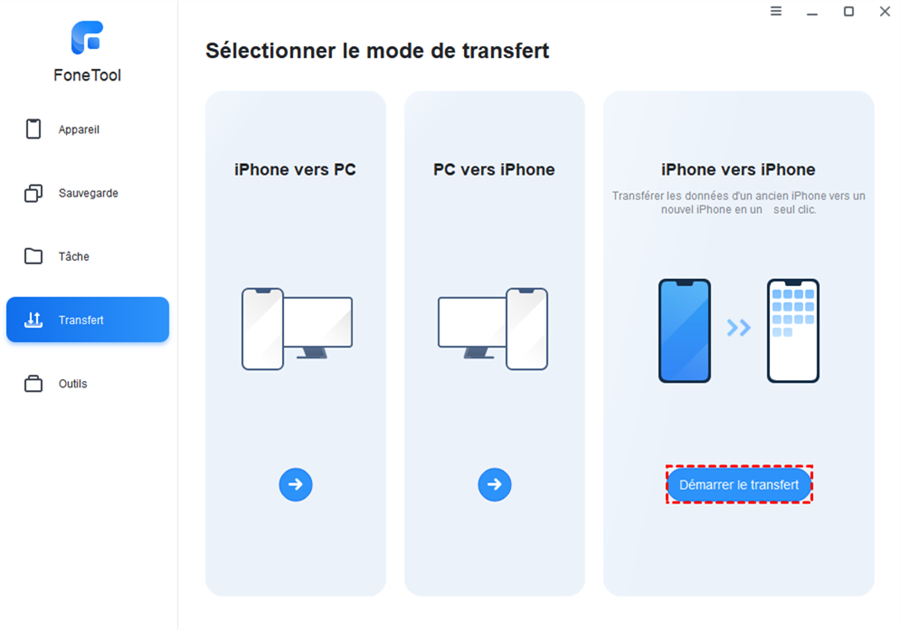
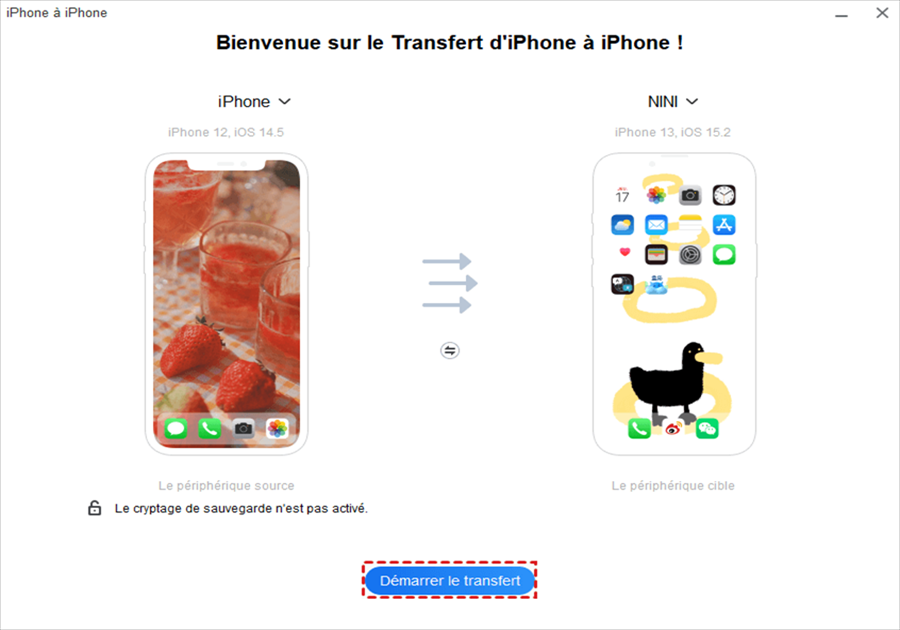
Pembantu pemindahan iPhone yang paling mudah

- Pemindahan iPhone dalam 1 klik
- Kelajuan pemindahan ultra cepat
- Antara muka yang mudah digunakan
- Pratonton fail yang diperlukan
- Tiada rangkaian yang diperlukan
- Pengurusan Data iPhone All-in-One
- Sandaran dan pemulihan iPhone
Tahunan
Pembaharuan automatik. Dapatkan versi baru secara percuma sehingga anda membatalkan langganan.
39 ,99 € €
Kemas kini seumur hidup
Pembelian unik. Kemas kini Hidup Percuma ke semua versi berikutnya.
59 ,99 € €
Pindahkan data ke iPhone baru dengan cara lain
Kaedah pemindahan data mudah sebelum mengaktifkan iPhone baru. Bergantung pada panduan penggunaan skrin, data iPhone lama boleh dipindahkan terus ke iPhone baru.
Pilihan yang popular untuk memindahkan data dari satu iPhone ke yang lain, kini cuba memulihkan data yang anda inginkan pada iPhone baru melalui iCloud.
IOS – alat pengurusan media iTunes dapat membantu pengguna mengimport fail yang mereka perlukan PC ke iPhone baru.
Dengan permulaan yang cepat
1 Sambungkan iPhone lama dan baru ke rangkaian Wi-Fi yang sama dan bawa mereka bersama.
2 tekan Teruskan Untuk bertindak balas terhadap arahan yang muncul di peranti anda. Sekiranya arahan hilang, mulakan semula kedua -dua peranti.
3 Masukkan kod akses iPhone lama anda di iPhone baru anda dan konfigurasikan ID Face atau Touch ID.
4 tekan Pindahkan dari iPhone Tunggu sehingga data iPhone lama dipindahkan ke iPhone baru.
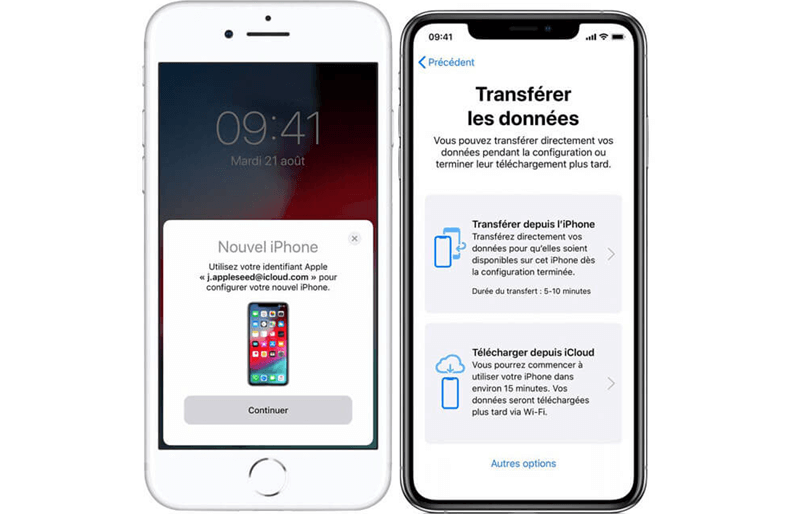
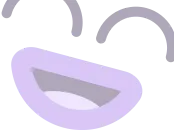
Faedah
- Langkah mudah.
- Tidak bergantung pada alat pihak ketiga.
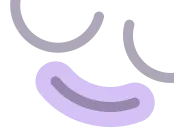
Kekurangan
- Kelajuan pemindahan adalah purata.
- Bergantung pada persekitaran rangkaian yang baik.
- Kaedah ini tidak lagi tersedia setelah mengaktifkan iPhone baru.
1 Simpan data iPhone lama anda di ruang iCloud.
2 akses Tetapan dari iPhone baru> pilih Umum.
3 Pilih Pindahkan atau tetapkan semula iPhone > Tekan Padamkan kandungan dan tetapan.
4 Mula semula IPhone baru> Sambungkan Wi-Fi> Pilih Pulihkan dari iCloud.
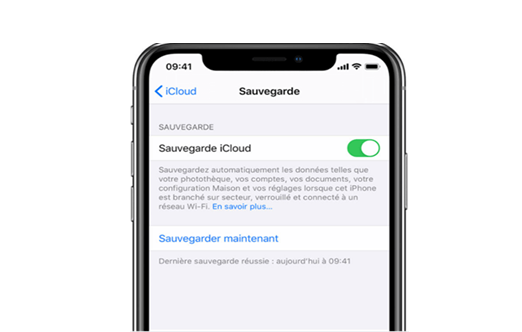
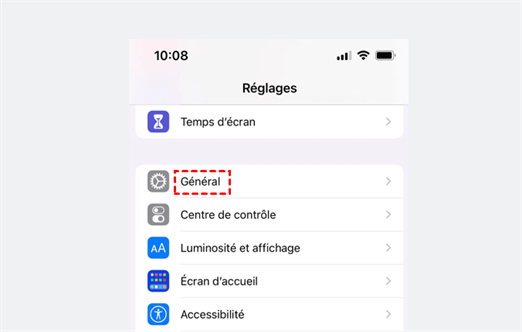
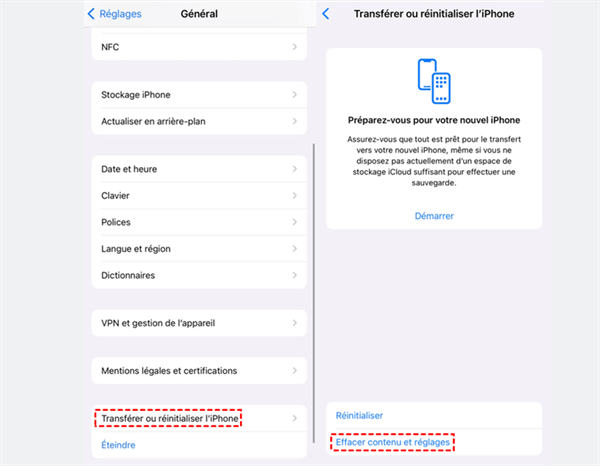
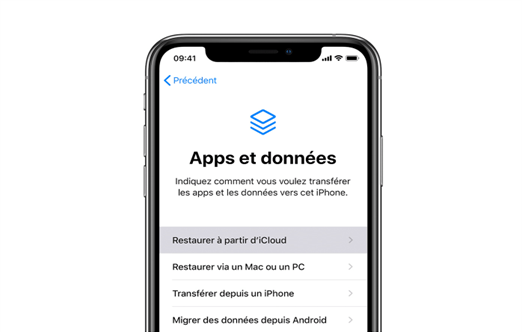
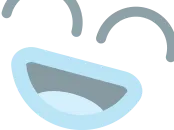
Faedah
- Mudah untuk digunakan.
- Telefon lama tidak penting
- Menyokong fail selektif fail.
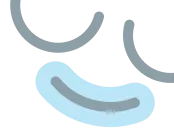
Kekurangan
- Prosesnya boleh mengambil masa yang lama.
- Sebilangan besar sandaran data panjang adalah mahal.
- Bergantung pada persekitaran rangkaian yang baik.
- Tidak dapat memindahkan aplikasi.
1 melancarkan iTunes dan sambungkan iPhone lama ke PC dengan kabel USB.
2 tunggu sehingga sambungan peranti selesai, kemudian klik Ringkasan > Simpan sekarang.
3 Sambungkan iPhone baru anda ke PC, dan tekan ikon peranti Di skrin iTunes anda.
4 Klik pada Ringkasan > Kembali, Pilih fail yang ingin anda import di telefon anda, kemudian tekan Pulihkan.
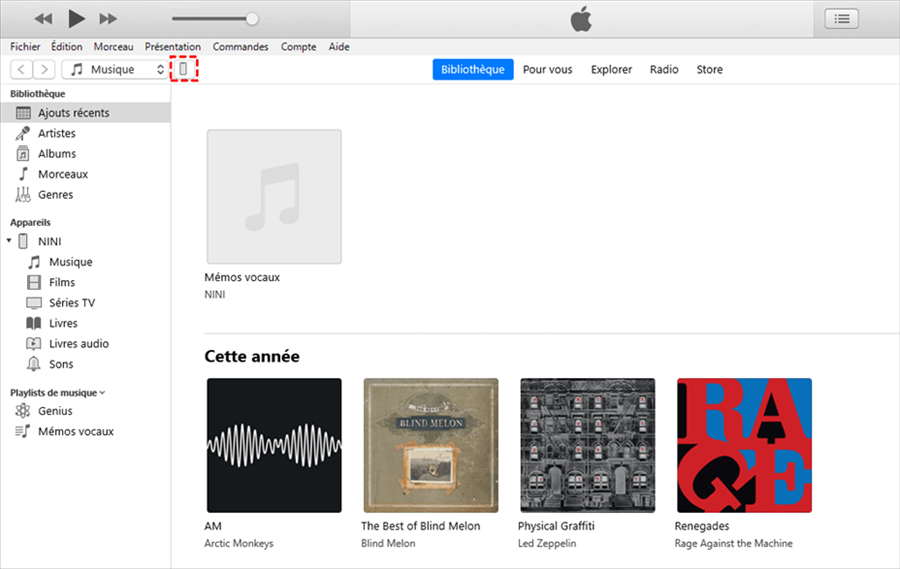

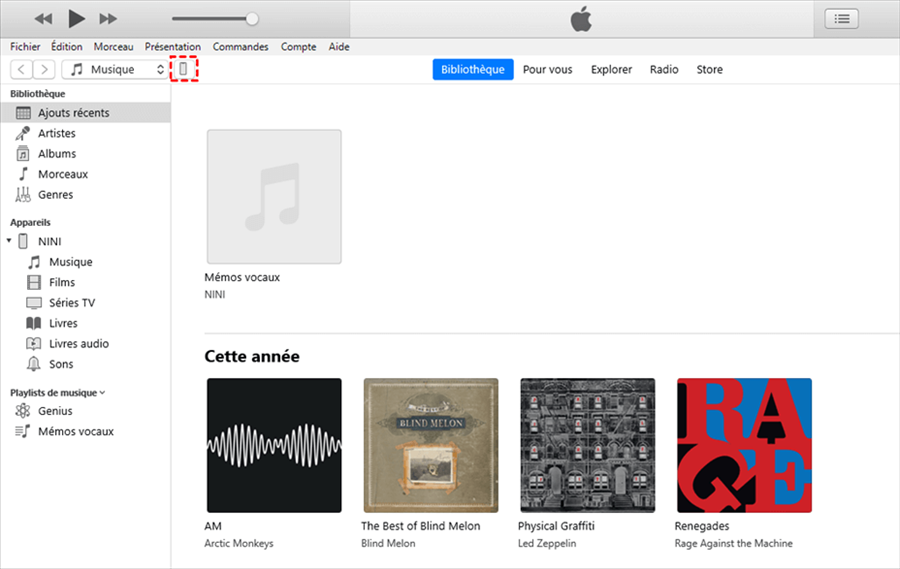
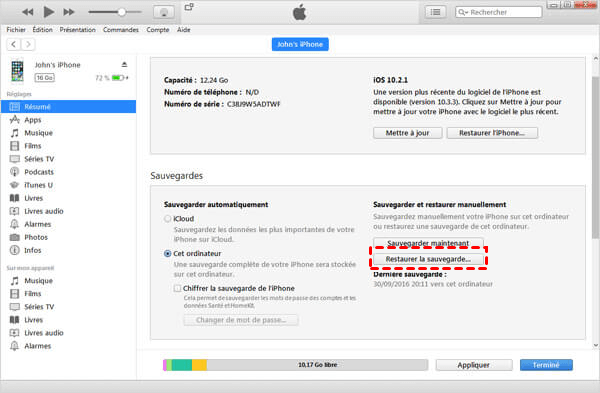
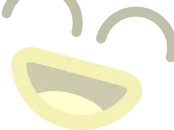
Faedah
- Percuma.
- Menyokong fail selektif fail.
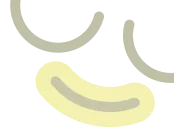
Kekurangan
- Operasi lebih kompleks.
- iTunes mungkin berfungsi dengan perlahan.
- Interaksi lebih buruk daripada cara lain.
Akhir pemindahan iPhone ? Jangan tergesa -gesa untuk pergi !
Padamkan data dari iPhone lama
Padam sepenuhnya kandungan iPhone lama sebelum menjual atau memberikannya, dengan itu menghapuskan 100 % kemungkinan pelanggaran maklumat, kecurian kad kredit dan pemalsuan identiti.
Memutuskan sambungan akaun iCloud
Penyegerakan iCloud pada semua peranti yang anda sambungkan. Walaupun anda memadam semua data dari iPhone semasa, ini tidak akan menjejaskan iCloud pada peranti lain. Anda boleh log keluar dari akaun iCloud pada semua peranti lama anda untuk memastikan data anda selamat.
Langkah: Pergi ke Tetapan> ID Apple> Pemotongan> Masukkan kata laluan anda dan nyahaktifkan fungsi penyetempatan> pemotongan.
Memisahkan iPhone lama dari akaun Apple
Pengenalpastian Apple menyimpan semua peranti yang anda gunakan. Sila dapatkan iPhone lama anda dengan betul dari akaun Apple anda setelah berhenti menggunakannya, untuk mengelakkan maklumat daripada diubah.



